win10家庭中文版关闭更新 Win10家庭中文版自动更新关闭方法
win10家庭中文版关闭更新,Win10家庭中文版是一款功能强大的操作系统,对于一些用户而言,它的自动更新功能可能会带来一些不便,有时候我们可能正专注于完成重要任务,却突然被更新提示打断了思路。为了解决这个问题,我们可以采取一些措施来关闭Win10家庭中文版的自动更新功能。在本文中我们将介绍一种简单有效的方法,以帮助您关闭这一功能,从而获得更好的操作体验。让我们一起来了解一下吧!
具体步骤:
1.WIN10隔不了多长时间就会提示你要更新,关机时提示,开机时也在提示,非得让它更新完了你才可以进入系统。更糟糕的时更新多了,电脑就卡了慢了,甚至不稳定了,蓝屏了都有。我们这样来关闭它的自动更新:点击“此电脑”,右键点击“管理(G)”
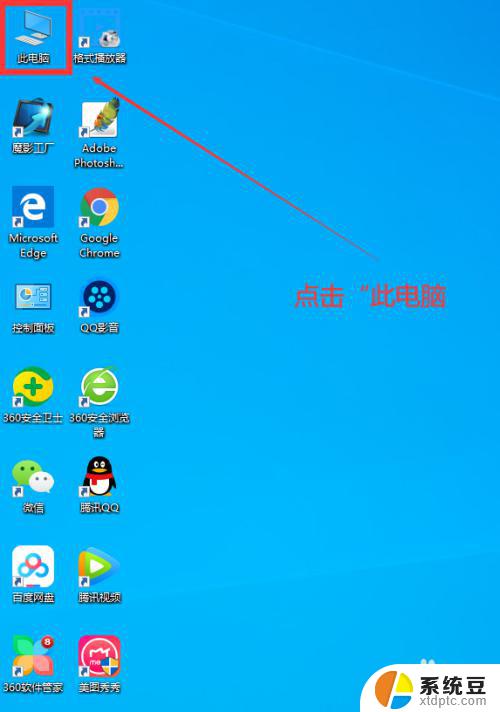
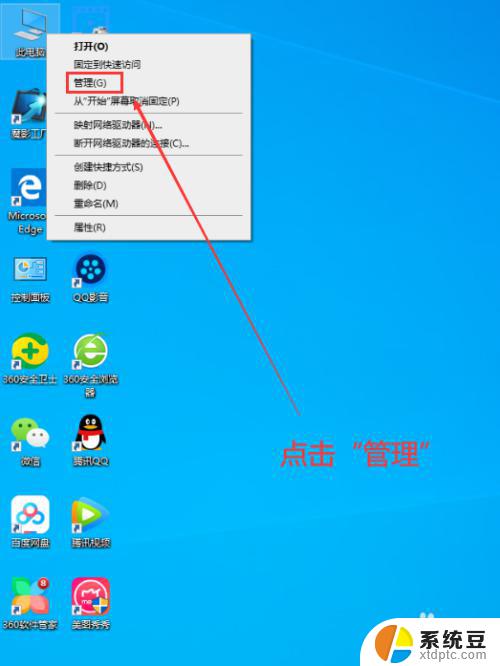
2.进入计算机管理后,点击最下方的"服务和应用程序"。然后在右侧双击"服务",进去寻找系统更新的对应项目“Windows Update"
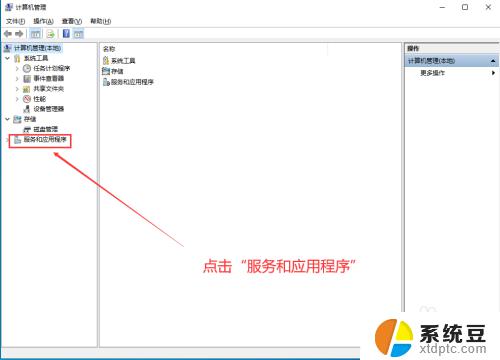
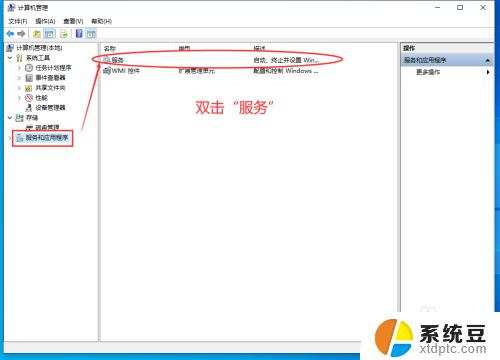
3.滚动滑轮,在下方找到“Windows Update",双击进去,在"常规”,将“启动类型”改为“禁用”,然后点击下方的”停止“,再点击"应用",最后确定。
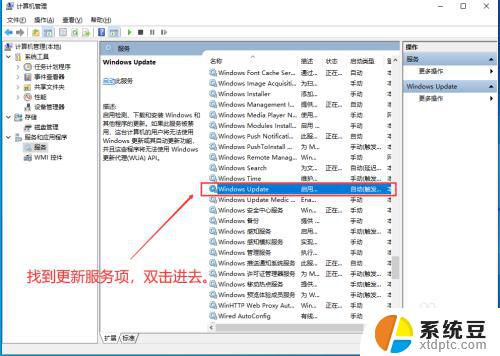
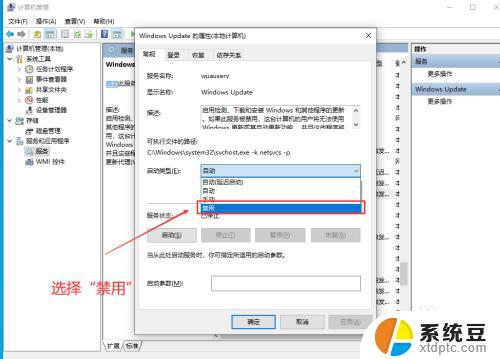
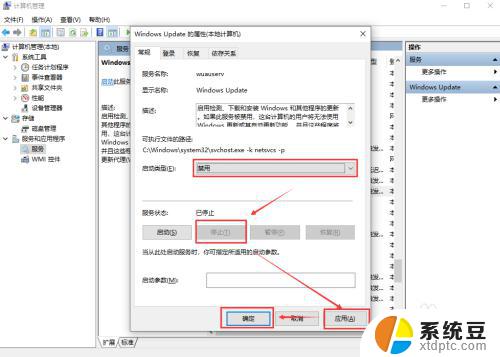
4.再一次进入“Windows Update",将"恢复“的"第一次失败、第二次失败、后续失败"均改为"无操作",在下方的重置失败计数改为9999天。最后确定。OK
~~~完成~~~这样它就不会再自动更新了。给你省去不少麻烦。如果你想要恢复自动更新,就重复以上的操作进去做相应的改动就OK了。
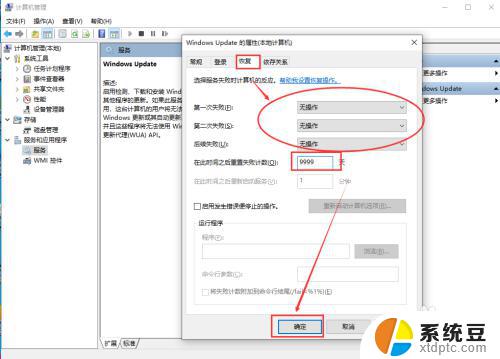
以上就是如何关闭win10家庭中文版的更新,如果你遇到了这种情况,可以按照以上步骤进行解决,操作简单快捷,一步到位。
win10家庭中文版关闭更新 Win10家庭中文版自动更新关闭方法相关教程
- win10家庭版 关闭更新 Win10家庭中文版如何手动关闭自动更新
- win10在哪里关闭自动更新 win10系统如何手动关闭自动更新
- windows10设置自动更新 win10系统关闭自动更新的方法
- windows10软件更新怎么关闭 Win10自动更新如何关闭
- windows怎样关闭自动更新 win10系统如何关闭自动更新
- 怎么把win10系统自动更新关掉 win10系统如何关闭自动更新
- w10系统如何关闭系统更新 win10系统自动更新关闭方法
- 怎么关闭手提电脑自动更新系统win10 win10系统自动更新关闭方法
- win10关闭了自动更新怎么开启 Win10自动更新关闭后如何重新开启
- 笔记本不想更新怎么关机 Win10关机直接关闭更新方法
- windows开机很慢 win10开机破8秒的实用技巧
- 如何将软件设置成开机自动启动 Win10如何设置开机自动打开指定应用
- 为什么设不了锁屏壁纸 Win10系统锁屏壁纸无法修改怎么处理
- win10忘了开机密码怎么进系统 Win10忘记密码怎么办
- win10怎样连接手机 Windows10 系统手机连接电脑教程
- 笔记本连上显示器没反应 win10笔记本电脑连接显示器黑屏
win10系统教程推荐
- 1 windows开机很慢 win10开机破8秒的实用技巧
- 2 如何恢复桌面设置 win10怎样恢复电脑桌面默认图标
- 3 电脑桌面不能显示全部界面 win10屏幕显示不全如何解决
- 4 笔记本连投影仪没有声音怎么调 win10笔记本投影投影仪没有声音怎么解决
- 5 win10笔记本如何投影 笔记本投屏教程
- 6 win10查找隐藏文件夹 Win10隐藏文件查看方法
- 7 电脑自动开机在哪里设置方法 Win10设置每天定时自动开机
- 8 windows10找不到win7打印机 Win10系统电脑如何设置共享Win7主机的打印机
- 9 windows图标不显示 Win10任务栏图标不显示怎么办
- 10 win10总显示激活windows 屏幕右下角显示激活Windows 10的解决方法